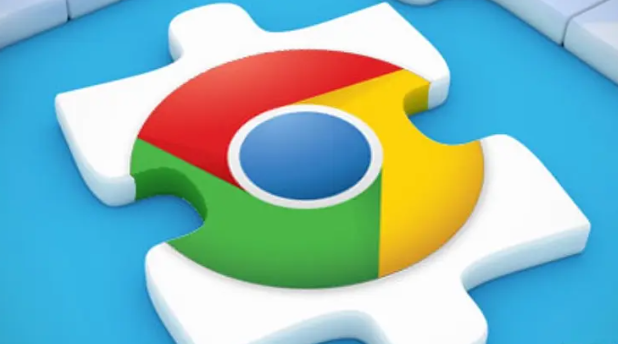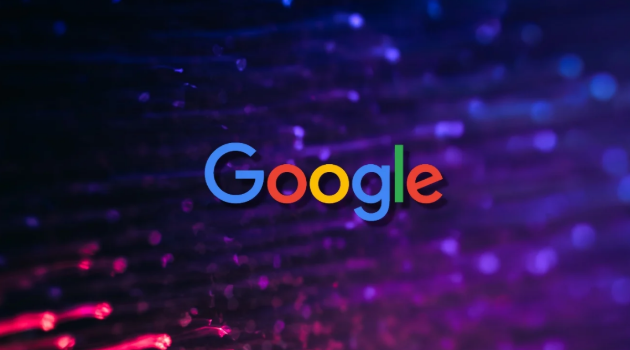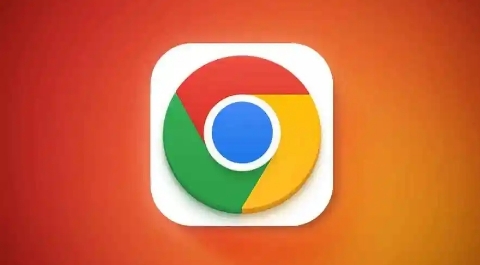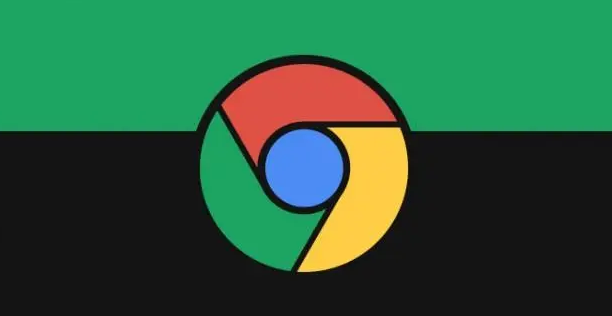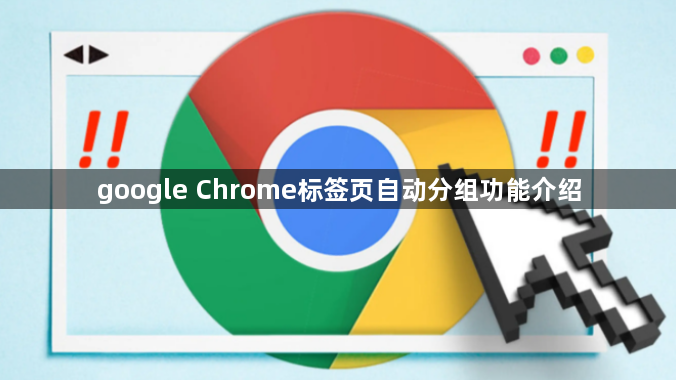
一、启用标签页分组功能
1. 更新浏览器版本:确保Chrome为最新版本。点击右上角三个点→“帮助”→“关于Google Chrome”,自动检查并安装更新。旧版本可能缺少分组功能支持。
2. 开启实验性功能:在地址栏输入`chrome://flags`,搜索“Tab Groups”,将其设置为“Enabled”。重启浏览器后生效。此操作可解锁原生分组功能。
二、手动创建与管理标签组
1. 创建新组:右键点击任意标签页→“添加到新群组”。新组默认以“无标题”显示,可点击名称直接编辑,或右键选择“重命名”。支持通过颜色区分不同组别(右键组名→“更改颜色”)。
2. 添加/移除标签页:拖动标签页到目标组上方,或右键标签页→“添加到群组”。反向操作可将标签拖出组外。按住`Shift`或`Ctrl`键可多选标签页批量操作。
3. 折叠与移动组:点击组名左侧箭头可收缩组内标签页,节省空间。支持将整个组拖拽到其他位置,或拖动到新窗口。
三、自动分组的实现方式
1. 通过扩展程序:Chrome原生不支持自动分组,需安装扩展如“Auto Group Tabs”或“Acid Tabs”。例如,Auto Group Tabs可按域名匹配规则自动归类标签页(如将所有知乎页面归为一组)。
2. 设置匹配规则:在扩展选项中,可自定义规则(如根据URL包含的关键词、一级/二级域名)。未分组的标签页将自动分配到对应组,已分组的标签不受影响。
四、高级使用技巧
1. 快捷键操作:按`Ctrl+Shift+E`可快速创建新组。选中多个标签页后,使用`Ctrl+M`可批量移动至现有组。
2. 保存与恢复组:部分扩展支持快照功能。例如,点击扩展图标→“保存当前状态”,后续可通过快照一键恢复标签页布局。
五、常见问题与限制
1. 数据同步问题:若启用Chrome同步功能,标签组信息会跨设备同步。但部分扩展规则可能需要单独配置。
2. 性能影响:大量标签页分组可能导致内存占用上升,建议结合“标签页休眠”功能(设置→“系统”→启用“标签页冻结”)优化性能。
六、适用场景与优化建议
1. 多任务管理:适合同时处理多个项目(如设计+文档+参考网页),通过分组快速切换上下文。
2. 临时整理需求:如需快速清理标签页,可右键组名→“关闭其他标签页”,保留当前组内容。